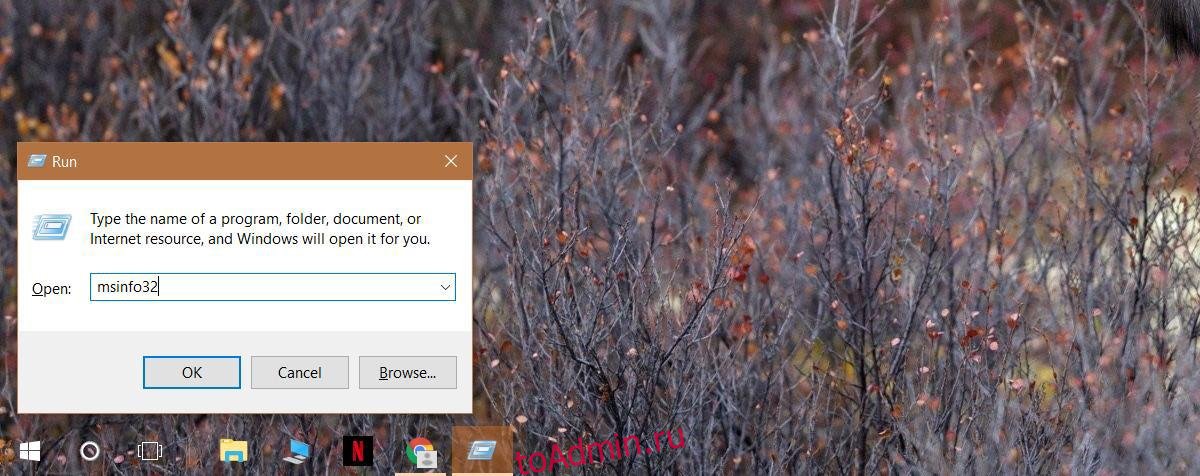BIOS вашей системы обновляется редко. Это не значит, что он никогда не будет обновляться, но обновления не похожи на обновления ОС. Они приходят только по мере необходимости. Например, производитель вашей системы может выпустить обновление BIOS для более плавного запуска последней версии Windows 10 или добавить поддержку некоторых функций. В других случаях может потребоваться обновление BIOS для устранения существующих проблем. Тем не менее, обновление BIOS — редкость, но не редкость. Если ваша система очень старая, возможно, для вашей BIOS доступно обновление, которое поможет продлить срок ее службы еще на несколько лет. Чтобы обновить BIOS, вам необходимо узнать версию BIOS.
Вы можете обновить BIOS из DOS или Windows. Само собой разумеется, что обновление из Windows — более простой вариант. Сначала найдите версию BIOS, а затем проверьте, доступно ли обновление.
Оглавление
Найти версию BIOS
Мы собираемся подробно рассказать, как это можно сделать в Windows 10. Этот же метод будет работать и в более старых версиях Windows. Откройте окно запуска, нажав клавишу Win + R, и введите в нем следующее. Коснитесь Enter.
msinfo32

Это откроет окно информации о системе. Прокрутите сводку системы и найдите запись Версия / дата BIOS. Здесь вы можете найти производителя, который выпустит обновление для вашего BIOS. Это то же самое, что и производитель вашей системы, если вы не создали собственный компьютер. Рядом с названием производителя вы увидите номер версии BIOS. Запишите это где-нибудь. Также проверьте, обновлялся ли ваш BIOS недавно, начиная с даты, указанной рядом с этой записью. Если обновление было недавним, вы, вероятно, используете последнюю версию.

Проверить наличие обновлений BIOS
Нет надежного способа определить, доступно ли обновление BIOS. Лучший способ — поискать на сайте производителя. Например, если у вас есть ноутбук HP или Dell, перейдите на соответствующие веб-сайты. Введите точный номер модели вашей системы. Не догадывайтесь об этом. Не думайте, что использование того же номера модели, что и у другого ноутбука той же серии, будет работать. Сделай это правильно.
На веб-сайте производителя вы увидите последнюю доступную версию BIOS и дату ее выпуска. Вам нужно будет немного поискать. Производители ноутбуков не имеют лучших функций поиска на своих сайтах. Когда я впервые проверил последнюю версию своего BIOS, он показал мне версию 2015 года. Потребовалось немного больше времени для поиска в Google, чтобы обнаружить, что у меня действительно установлена последняя версия. Конечно, это означает, что вы также можете понизить версию BIOS, если захотите.

Вы также заметите несоответствие даты выпуска и даты установки BIOS. Возможно, это связано с тем, что сам файл был выпущен позже, то есть после того, как эта конкретная система была доступна для покупки.
Обновите BIOS
Вы можете загрузить файл BIOS с веб-сайта производителя. Обычно файл содержит инструкции по обновлению BIOS. Для ноутбуков Dell это просто EXE-файл, который можно запустить, как и любой из его файлов драйверов, а он позаботится обо всем остальном. То же самое и с ноутбуками HP.
Для других производителей, если ваш файл BIOS не EXE, попробуйте распаковать его с помощью WinRAR. Возможно, внутри есть файл Read Me с инструкциями.
При обновлении версии BIOS убедитесь, что вы подключены к надежному источнику питания. Не полагайтесь на батарею для обновления. Если во время обновления вы потеряете питание, ваш компьютер может больше не использоваться.